主機板組件上的 LED
下圖顯示主機板(主機板組件)上的發光二極體 (LED)。
圖 1. 主機板組件上的 LED 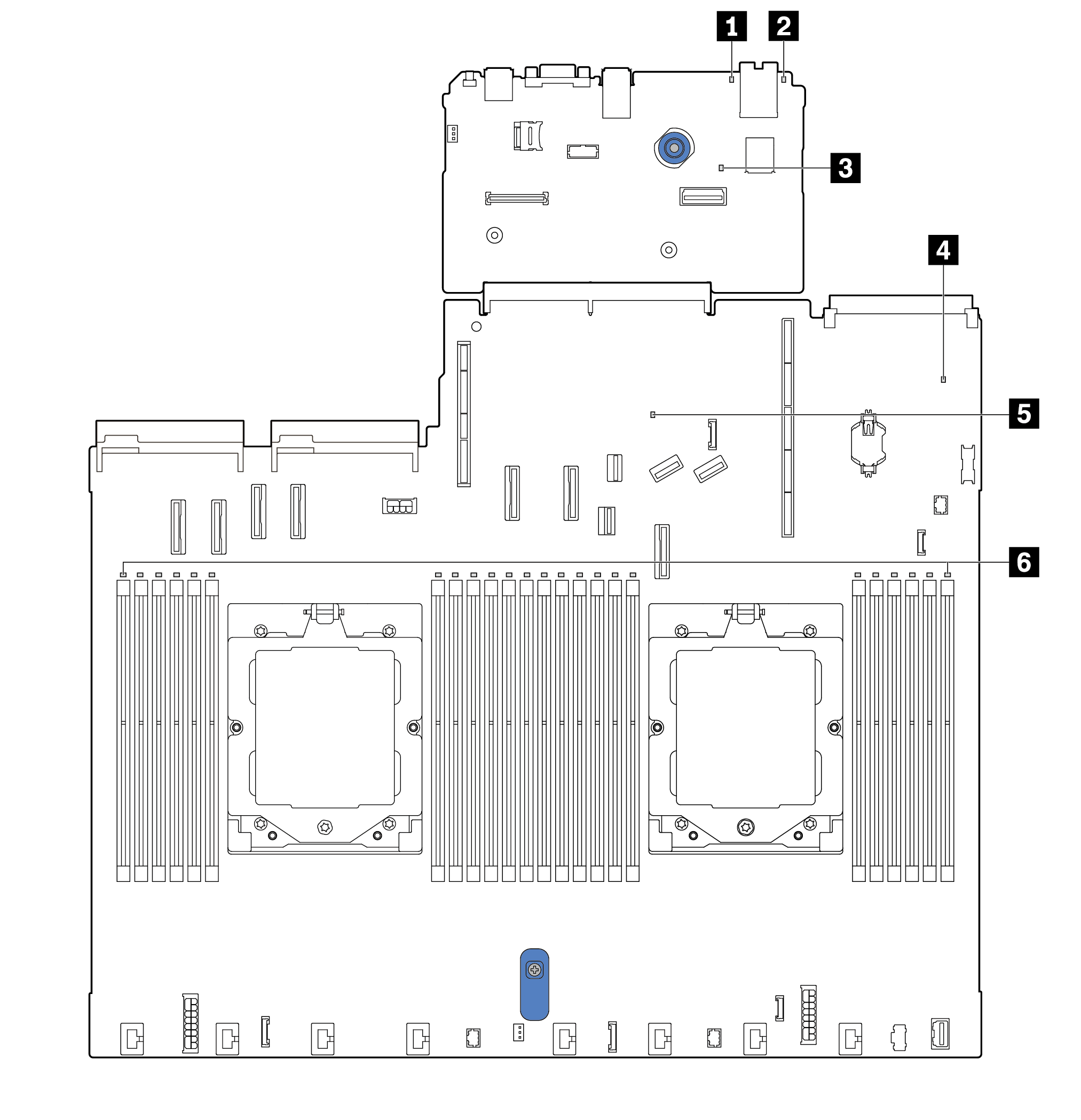 |
主機板組件上的 LED 說明
1 系統錯誤 LED(黃色) | |
|---|---|
| 說明 | 當此黃色 LED 亮起時,伺服器中可能還會有一個或多個 LED 亮起,以指引您找出錯誤來源。 |
| 動作 | 查看系統日誌或內部錯誤 LED 以找出故障零件。如需相關資訊,請參閱前方操作面板上的 LED 和按鈕。 |
2 系統 ID LED(藍色) | |
|---|---|
| 說明 | 正面系統 ID LED 可協助您定位該伺服器。 |
| 動作 | 每次按下系統 ID 按鈕時,兩個系統 ID LED 的狀態都會變更;狀態可以是亮起、閃爍或熄滅。 |
3 XCC 活動訊號 LED (綠色) | |
|---|---|
| 說明 | XCC 活動訊號 LED 可協助您識別 XCC 狀態。
|
| 動作 |
|
4 系統狀態 LED(綠色) | |
|---|---|
| 說明 | 系統狀態 LED 指出系統的運作狀態。
|
| 動作 |
|
5 FPGA 活動訊號 LED(綠色) | |
|---|---|
| 說明 | FPGA 活動訊號 LED 可協助您識別 FPGA 狀態。
|
| 動作 | 如果 FPGA 活動訊號 LED 始終熄滅或始終亮起,請執行下列動作:
|
6 DIMM 錯誤 LED(黃色) | |
|---|---|
| 說明 | 當記憶體模組錯誤 LED 亮起時,表示對應的記憶體模組發生故障。 |
| 動作 | 如需相關資訊,請參閱記憶體問題。 |